
Zakúpenie alebo požičanie filmov alebo TV seriálov v apke Apple TV na Macu
Stránka Obchod v apke Apple TV je miesto, kde si môžete prezerať, nakupovať alebo požičiavať širokú škálu filmov a TV seriálov.
Keď nájdete titul, ktorý si chcete pozrieť, môžete ho zakúpiť alebo si ho požičať (ak je to film), prípadne si vybrať, ako ho chcete sledovať, pokiaľ je dostupný na viacerých kanáloch a v apkách. Ak je dostupný na okamžité prehrávanie, dostanete predvolený kanál alebo apku, ktoré vám umožnia sledovanie vo verzii s najvyššou kvalitou.
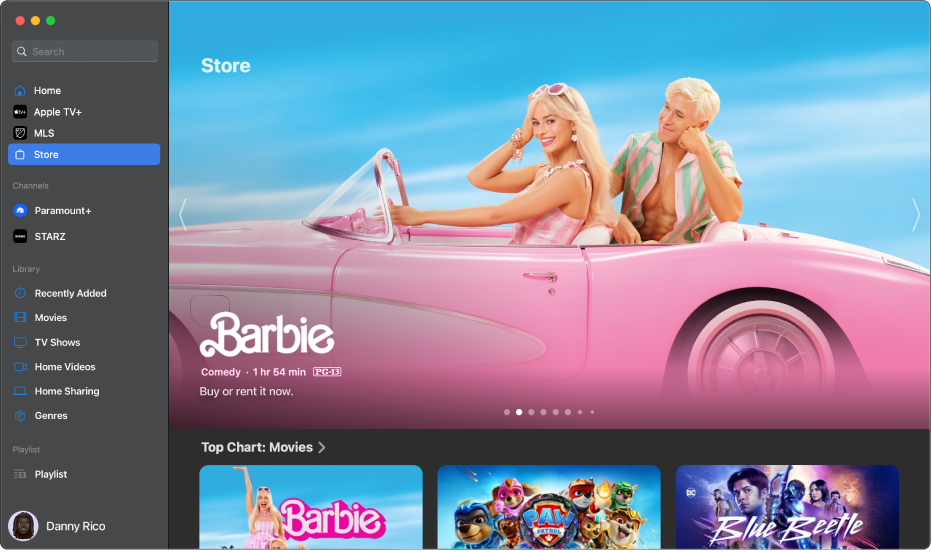
Prechádzanie filmov a TV seriálov v časti Obchod
Prejdite do apky Apple TV
 na Macu.
na Macu.V postrannom paneli kliknite na Obchod.
Rolovaním môžete prechádzať vybrané položky, žánre a zbierky.
Ak chcete zobraziť viac položiek v riadku kategórie, posúvajte sa doľava alebo doprava v riadku, prípadne kliknite na názov kategórie.
Kliknutím na vybranú položku zobrazíte náhľady, hodnotenia, popisy a informácie zobrazenia.
Zakúpenie alebo požičanie filmu alebo TV seriálu
Keď v časti Obchod vyberiete niektorý film alebo TV seriál, zobrazia sa jeho hodnotenia, popis a informácie o pozeraní.
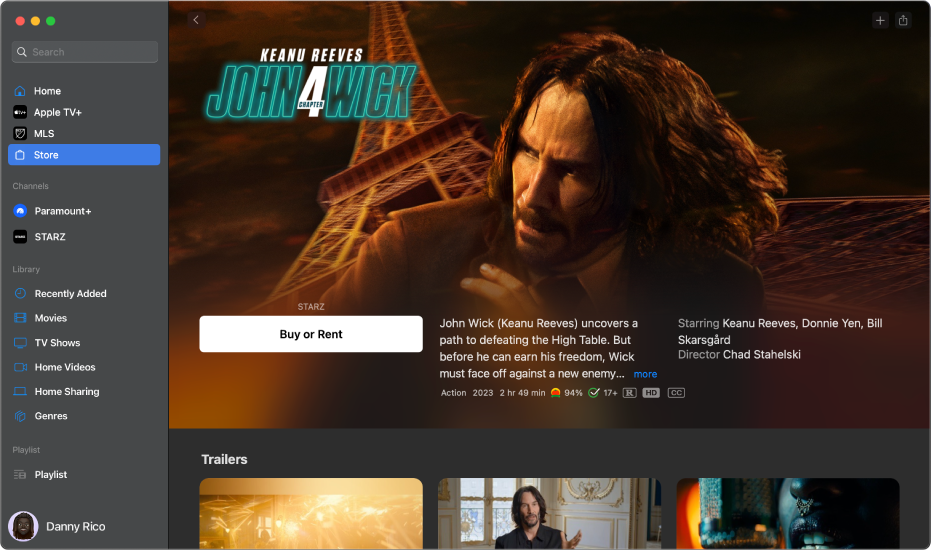
Prejdite do apky Apple TV
 na Macu.
na Macu.V postrannom paneli kliknite na Obchod a potom kliknite na položku na pravej strane.
Urobte jedno z nasledovných:
Prehratie filmu alebo TV seriálu: Ak je už film alebo TV seriál pre vás dostupný po jeho zakúpení alebo na príslušnom kanáli, kliknutím na Prehrať alebo Pokračovať v prehrávaní ho začnete okamžite pozerať.
Zakúpenie alebo požičanie filmu: Vyberte Kúpiť alebo Požičať a potvrďte svoj nákup alebo požičanie.
Poznámka: Na začatie pozerania požičaného filmu máte 30 dní. Keď film začnete pozerať, môžete ho prehrať ľubovoľný počet krát po dobu 48 hodín. Počas lehoty zapožičania si môžete v tom istom čase stiahnuť požičaný film na jedno zariadenie a takisto ho na inom zariadení streamovať. Môžete napríklad začať pozerať film stiahnutý na iPhone a neskôr ho dopozerať na Mac. Po skončení lehoty pozerania viac film nebude dostupný.
Zakúpenie epizódy alebo série TV seriálu: Kliknite na Kúpiť, vyberte požadovanú možnosť a potvrďte svoj nákup.
Pridanie položky do zoznamu na pozretie: Ak si chcete film alebo TV seriál pozrieť neskôr, kliknite na
 v pravom hornom rohu. Ak chcete odstrániť položku zo zoznamu na pozretie, kliknite na
v pravom hornom rohu. Ak chcete odstrániť položku zo zoznamu na pozretie, kliknite na  . Položky pridané do zoznamu na pozretie sa zobrazia v riadkoch Pokračovať v pozeraní a Zoznam na pozretie.
. Položky pridané do zoznamu na pozretie sa zobrazia v riadkoch Pokračovať v pozeraní a Zoznam na pozretie.
Rolovaním nadol si môžete pozrieť upútavky alebo zobraziť zoznam sérií a epizód, prechádzať súvisiace položky, pozrieť si informácie o hercoch a štábe a možnosti pozerania, prípadne získať ďalšie informácie.
Kliknite na
 v ľavom hornom rohu a prejdite na hlavnú obrazovku Obchod.
v ľavom hornom rohu a prejdite na hlavnú obrazovku Obchod.
Predplaťte si kanály Apple TV
Prejdite do apky Apple TV
 na Macu.
na Macu.V postrannom paneli kliknite na Obchod.
Rolovaním sa posuňte nadol na možnosť Pridať kanály, čím zobrazíte kanály Apple TV, a potom sa posuňte doprava a vyberte položku.
Kliknite na tlačidlo odberu a postupujte podľa pokynov na obrazovke.
Kanály, ktoré odoberáte, sa zobrazia v postrannom paneli.